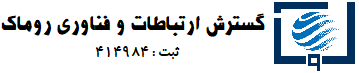برای تنظیم نرم افزار Outlook شرکت مایکروسافت جهت دسترسی به ایمیل وب سایت خود دستورالعمل های زیر را دنبال کنید.
منظور از yourdomain.com نام دامین شماست و شما می بایست به جای آن از نام دامنه واقعی خود استفاده کنید.
1- Microsoft Outlook را اجرا کنید.
2- از منوی Tools گزینه Account را انتخاب کنید.
3.در پنجره Account دکمه mail را کلیک کنید.
4- نام، نشانی ایمیل (مثلا info@yourdomain.com)، و رمز عبور خود را در پنجره باز شده وارد نمایید.
5- در پنجره بعدي گزينه pop3 را انتخاب كنيد و در بخش هاي incoming و outgoing:
mail.yourdomain.com را وارد كنيد.
6- روي next كليك كنيد در پنجره بعدي يوزر و رمز ايميل را وارد كنيد.
هم اكنون اكانت ايميل ايجاد شده است
7- جهت فعالسازي ارسال ايميل وارد tools و سپس acconts شويد.
8-روي ايميل ساخته شده كليك كنيد.
9- روی سربرگ Outgoing Server کلیک کنید. از انتخاب شدن گزینه My outgoing server (SMTP) requires authentication اطمینان حاصل نمایید. همچنین دکمه رادیویی Use same settings as my incoming mail server نیز باید انتخاب شود.
10- دکمه های OK، Next>، Finish، Close و OK را به ترتیب کلیک کنید.
11- اکنون تنظیمات شما پایان یافته است. برای نخستین بار با ورود به نرم افزار Outlook ، ایمیلی مبنی بر خوش آمد گویی از شرکت مایکروسافت دریافت خواهید کرد.